Definir y programar un modelo de pronóstico
Usar opciones de propiedades generales y programación para definir y programar un modelo de previsión.
Requisitos de licencia y rol
| Tipo de requisito | Debe tener |
|---|---|
| Licencia | Dynamics 365 Sales Premium o Dynamics 365 Sales Enterprise Más información: Precios de Dynamics 365 Sales |
| Roles de seguridad | Administrador del sistema o director de pronósticos Más información: Roles de seguridad predefinidos para Sales |
Definir un modelo de previsión
Defina las entidades que se deben utilizar para generar el pronóstico.
En el paso General de la página Configuración de previsión, defina os campos que deben usarse para el pronóstico. La siguiente captura de pantalla es un ejemplo del paso General para una previsión de organigrama. Repasemos las opciones en los pasos siguientes.
Escriba un nombre descriptivo para la previsiónintroducir. Ejemplo: Previsión de organización de Kenny para el ejercicio 2023.
Seleccione una Entidad consolidada.
El pronóstico se basa en el resumen bruto de la entidad que seleccione. Cada plantilla de pronóstico comienza con una entidad acumulada predeterminada:
Template Entidad consolidada predeterminada Previsión de organigrama Oportunidad Previsión de producto Producto de oportunidad Previsión de zona de ventas Oportunidad Elija una entidad personalizada o lista para usar para respaldar los requisitos específicos de su organización si es necesario.
Solo las entidades que tienen el Seguimiento de cambios activado aparecen en la lista. Para más información, vea Habilitar seguimiento de cambios para controlar la sincronización de datos.
Selecciona el icono del Embudo al lado de la entidad acumulada para filtrar oportunidades que participan en el cálculo de los valores de pronóstico. Más información sobre los filtros de consolidación.
Seleccione una entidad jerárquica.
El pronóstico usa esta entidad para agrupar los datos de su organización. Solo las entidades que tienen una jerarquía se muestran en la lista.
Cada plantilla de pronóstico comienza con una entidad jerárquica predeterminada:
Template Entidad de jerarquía predeterminada Previsión de organigrama User Previsión de producto Producto Previsión de zona de ventas Territorio Seleccione el icono Embudo al lado de la entidad de jerarquía para filtrar su pronóstico para incluir solo aquellas jerarquías que cumplan con las condiciones especificadas. Más información sobre los filtros de jerarquía.
Seleccione una relación entre consolidación y jerarquía.
Este paso establece una relación entre las entidades de consolidación y jerarquía. Cada plantilla de pronóstico comienza con una relación de consolidación a jerarquía predeterminada:
Template Relación entre entidades consolidada y de jerarquía Descripción Previsión de organigrama Oportunidad > Propietario (usuario) > Usuario La jerarquía de previsión se define en función de la jerarquía organizativa. Previsión de producto Producto de oportunidad > Producto existente (Producto)> Producto La jerarquía de previsión se define en función de la jerarquía de productos. Previsión de zona de ventas Oportunidad> Cuenta (Cuenta) > Zona de venas (Zona de venas) > Zona de venas La jerarquía de previsión se define en función de la jerarquía de zona de ventas. Elija diferentes valores para respaldar los requisitos específicos de su organización si es necesario.
En la captura de ejemplo, seleccionamos Usuario como entidad jerárquica. Podemos elegir entre campos en la entidad Oportunidad que está relacionada con la entidad Usuario. Como queremos construir un pronóstico basado en vendedores que poseen oportunidades, seleccionamos Propietario como la relación. La relación se asigna como Oportunidad> Propietario (Usuario)> Usuario. El mapeo especifica que los valores de pronóstico se basan en el campo Dueño en la entidad Oportunidad.
¿Qué sucede si no hay ninguna relación directa entre la entidad de consolidación y la entidad de jerarquía? En ese caso, puede elegir un campo de una entidad relacionada para definir una relación indirecta. Seleccione la pestaña Relacionado y luego elija un campo en la lista. Solo los campos en entidades jerárquicas se muestran en la lista Relacionados.
En el siguiente ejemplo, seleccionamos Oportunidad como la entidad de consolidación y Territorio como entidad jerárquica. Debido a que no existe una relación directa entre ellos, debemos seleccionar la pestaña Relacionados.
En nuestro ejemplo, el campo Territorio de la lista Relacionados está indirectamente relacionado con Oportunidad a través de la entidad Cuenta. En otras palabras, Cuenta es una entidad intermedia para establecer una relación entre Oportunidad y Territorio.
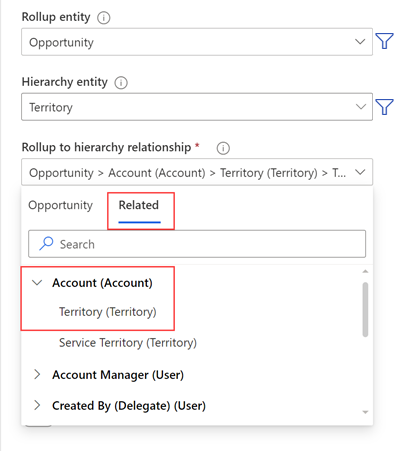
La relación se asigna como Oportunidad> Cuenta (Cuenta)> Zona de ventas (Zona de ventas)> Zona de ventas. La asignación especifica que hay un campo Cuenta en la entidad Oportunidad que está relacionado con la entidad Cuenta. La entidad Cuenta, a su vez, tiene un campo Territorio que está relacionado con la entidad Territorio. Los valores acumulados en el pronóstico se basan en la relación definida a través del campo Territorio.
En la lista Parte superior de la jerarquía, seleccione un valor que estará en la parte superior de esta jerarquía de pronóstico.
La lista de valores depende de la entidad de jerarquía que haya seleccionado. Por ejemplo, si selecciona Usuario como entidad de jerarquía, la lista muestra los usuarios activos en su organización.
Digamos que Kenny Smith, un director de ventas, quiere ver el pronóstico para su equipo. Kenny crea una previsión basada en la plantilla Organigráma y selecciona su propio nombre como la parte superior de la jerarquía. La jerarquía del equipo se muestra a la derecha de las opciones de pronóstico.
Programe el pronóstico, como se describe en la siguiente sección. Debe agregar al menos un período de pronóstico para pasar al siguiente paso.
Cuando haya terminado la programación, seleccione Siguiente.
Programación de la previsión
En la sección Planificación, agregue períodos de pronóstico para que coincidan con los períodos de pronóstico en su organización y con qué frecuencia desea generar el pronóstico. Cada configuración de pronóstico puede tener múltiples períodos de pronóstico con diferentes tipos de período.
Ejemplo rápido
Digamos que el año fiscal de su organización va del 1 de enero al 31 de diciembre. Para programar un pronóstico mensual para el año fiscal 2023, seleccione los valores de la siguiente manera:
- Formato de programación: Gregoriano
- Fecha inicial del período: 1 de enero de 2023
- Período de previsión: Mensual
- Año fiscal: FY2023
- Inicio de esta previsión: Enero
- Número de periodos: 12
Cuando agrega el cronograma anterior, se agregan 12 períodos de pronóstico a la tabla Períodos para este pronóstico en el lado derecho. Seleccione la imagen para ver la vista en pantalla completa. Para obtener información sobre cada uno de los campos anteriores, consulte Administrar períodos de pronóstico.
¿No encuentra las opciones en su aplicación?
Hay tres posibilidades:
- No tienes la licencia o rol necesario. Consulte la sección Requisitos de licencia y rol en la parte superior de esta página.
- Su administrador no ha activado la característica.
- Su organización está usando una aplicación personalizada. Consulte al administrador para conocer los pasos exactos. Los pasos descritos en este artículo son específicos de las aplicaciones Centro de ventas y Sales Professional lista para usar.
| > [!div class="nextstepaction"] > [Paso anterior: seleccionar una plantilla](select-template-forecast.md) |
Información relacionada
Configurar previsiones en su organización
Configurar previsiones mediante una entidad consolidada personalizada
Reglas de período de previsión
Trabajar con configuración de año fiscal
Solución de problemas de previsiones